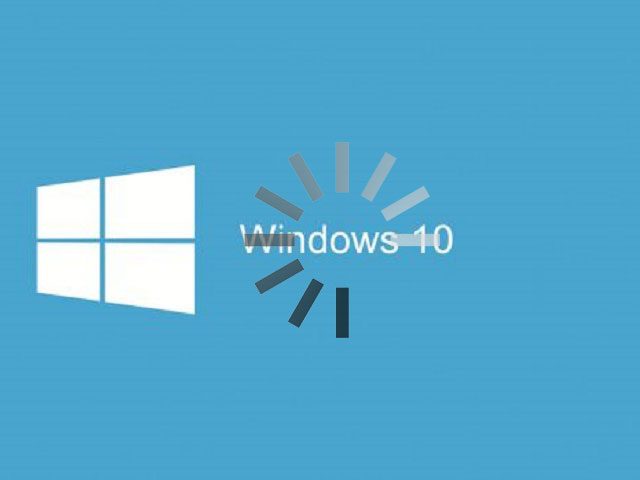
Bisa dikatakan hampir semua komputer atau laptop saat ini sudah menggunakan sistem operasi Windows 10. Disamping karena merupakan versi terbaru, Windows 10 juga memberikan kenyamanan dan keunggulan dibanding versi-versi sebelumnya. Oleh karena itu, tidak heran jika banyak di antara pengguna komputer atau laptop melakukan update sistem operasi ke Windows 10.
Namun, tidak semuanya berbuah manis. Ada beberapa pengguna yang merasakan performa komputer atau laptopnya menjadi lemot setelah melakukan update ke Windows 10. Hal ini memang bisa terjadi pada komputer atau laptop yang memiliki spesifikasi rendah. Karena pada prinsipnya Windows 10 dibuat untuk melengkapi komputer atau laptop dengan spesifikasi menengah ke atas.
Meski demikian, ada beberapa cara mengatasi Windows 10 yang lemot setelah melakukan update. Berikut adalah cara-caranya:
Cara Mengatasi Windows 10 Yang Lemot Setelah Diupdate
Ada empat cara yang bisa Anda lakukan agar komputer atau laptop yang Anda gunakan tetap lancar meski telah melakukan update windows. Untuk melakukannya simak penjelasan di bawah ini:
1. Nonaktifkan Aplikasi yang Berjalan
Dengan melakukan pembaruan ke Windows 10 otomatis akan bertambah pula fitur-fitur tambahan yang belum ada pada versi sebelumnya. Fitur-fitur tersebut ada yang memang dibutuhkan dan adapula yang tidak begitu dibutuhkan.
Jika Anda merasa ada beberapa aplikasi yang tidak begitu dibutuhkan sebaiknya Anda hapus atau nonaktifkan aplikasi tersebut.
Untuk menonaktifkanya Anda bisa masuk ke menu Task Manager. Kemudian Anda bisa mecari aplikasi mana saja yang memang tidak begitu dibutuhkan. Silahkan Anda nonaktifkan aplikasi-aplikasi yang dirasa tidak begitu dibutuhkan tersebut. Anda tidak perlu khawatir karena hal ini tidak akan merusak sistem, melainkan hanya untuk melonggarkan RAM komputer.
2. Nonaktifkan Fitur Efek
Satu lagi tambahan yang ada setelah melakukan pembaruan pada Windows 10 yaitu adanya fitur efek di bagian background. Misalnya, efek shadow, animasi dan beberapa efek lainnya yang dapat mempercantik tampilan visual pada background.
Memang benar, hal ini dapat mempercantik dan membuat nyaman dipandang tapi perlu Anda pahami bahwa efek-efek tersebut banyak memakan memori RAM. Oleh karena itu, sebaiknya Anda menonaktifkan fitur efek tersebut.
Namun, jika Anda ingin menggunakan fitur efek agar tampilan visual terlihat lebih cantik maka Anda harus meningkatkan spesifikasi perangkat Anda.
3. Maksimalkan Fitur Windows Troubleshooter
Tidak banyak yang mengetahui mengenai fitur Windows Troubleshooter. Padahal fitur yang satu ini mampu mengatasi performa perangkat dengan mudah.
Untuk menggunakan fitur ini Anda bisa mecarinya di kolom pencarian dengan mengetikan “troubleshooting”. Jika sudah ditemukan pilih ikon Troubleshooting Control Panel.
Selanjutnya, klik Run Maintenance Task yang terletak dibagian bawah System and Security. Nantinya otomatis akan muncul popup “Troubleshoot and Help Prevent Computer Problems” maka klik Next dan otomatis sistem akan bekerja.
4. Maksimalkan Fitur Performance Monitor
Fitur Performance Monitor bisa Anda gunakan untuk meningkatkan performa atau kinerja perangkat Anda. Sehingga nantinya perangkat Anda tidak terasa lemot.
Pada fitur ini juga Anda dapat mengetahui program apa saja yang membuat perangkat menjadi lemot.
Untuk menggunakan fitur ini Anda bisa mencarinya pada kolom pencarian dengan mengetikan “perform” atau “report”. Kemudian pada hasil pencarian pilih “The Resource and Performance Monitor”. Fitur ini nantinya akan memperlihatkan berbagai masalah yang mempengaruhi performa perangkat Anda.
Itulah tadi beberapa cara mengatasi Windows 10 yang lemot setelah diupdate. Anda juga bisa membaca cara mengatasi gagal update pada Windows 10 dan cara merubah sistem bahasa pada Windows 10.
